– 모비즌, 팀뷰어 등의 녹화/원격제어 앱을 삭제하거나 강제 중지
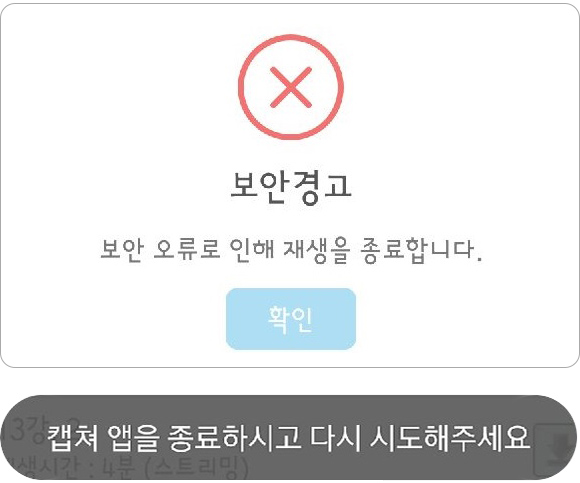
1. 아래 이미지와 같은 녹화/원격제어 앱이 설치되어 있을 경우 삭제합니다.
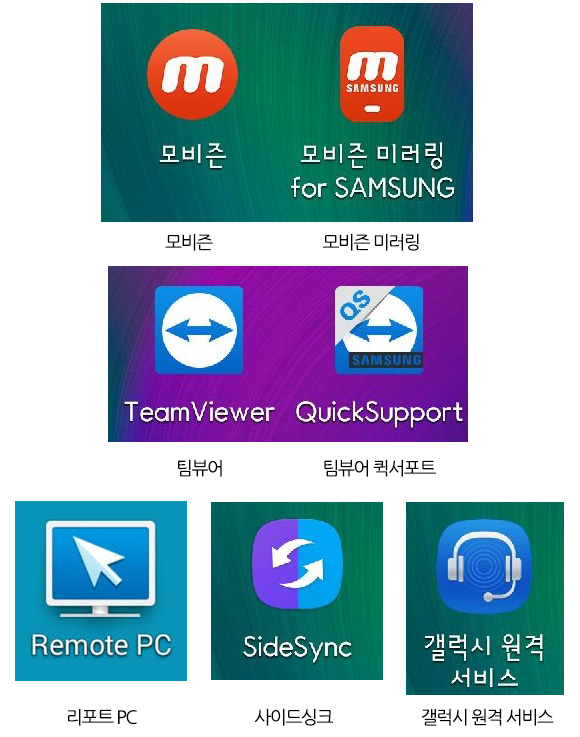
2. 가끔 사용해야 하는 앱이라 삭제하기 곤란할 경우 모바일 기기의
설정 > 애플리케이션 관리자 메뉴에서 해당 앱을 강제 중지해야 합니다. 다만 강제 중지는 일시적인 종료이므로 나중에 해당 앱이 실행되고 있을 경우 다시 중지해야 합니다.

3. 녹화/원격 제어 앱을 삭제하거나 강제 중지한 다음에 플레이어를 실행했는데도 해결되지 않으면 휴대폰 기기의 전원을 재부팅한 다음에 확인해보기 바랍니다.